
הקלטת שמע ב-Keynote ב-Mac
ניתן להקליט שמע כקריינות מדובבת או כפסקול לשקף אחד או למצגת כולה. קריינות מדובבת היא הקלטה מסונכרנת של עצמך מדבר/ת על כל שקף ושקף. זהו מאפיין שימושי במיוחד למצגות שיופעלו ללא מציג, כמו בדוכן תצוגה.
כדי ללמוד איך מוסיפים קובץ וידאו ואודיו קיים לשקף או למצגת, ראה/י הוספת וידאו ושמע ב-Keynote ב-Mac.
הקלטת קטע שמע
לחץ/י על
 בסרגל הכלים ולאחר מכן בחר/י ״הקלט שמע״.
בסרגל הכלים ולאחר מכן בחר/י ״הקלט שמע״.הערה: לאחר שתקליט/י, תוכל/י להוסיף את ההקלטה למיקום הרצוי במצגת.
להתחלת הקלטה, לחץ/י על
 ; להפסקת הקלטה, לחץ/י על
; להפסקת הקלטה, לחץ/י על  .
.כדי להציג תצוגה מקדימה של ההקלטה, לחץ/י על ״תצוגה מקדימה״.
כדי להפעיל מנקודה מסוימת, מקם/י את המצביע מעל ההקלטה, החלק/י שמאלה או ימינה כדי למקם את הקו השחור (או גרור/י את סרגל הגלילה), ואז בחר/י ״תצוגה מקדימה״.
כדי לעצור את האודיו, לחץ/י על ״השהה״.
על-מנת לערוך את ההקלטה, לחץ/י על ״ערוך״, ואז בצע/י פעולה כלשהי מהפעולות הבאות:
הקלטה חוזרת של מקטע: גרור/י את ידיות האחיזה הכחולות כדי לבחור את המקטע. לחץ/י על
 כדי להקליט על-גבי מקטע זה.
כדי להקליט על-גבי מקטע זה.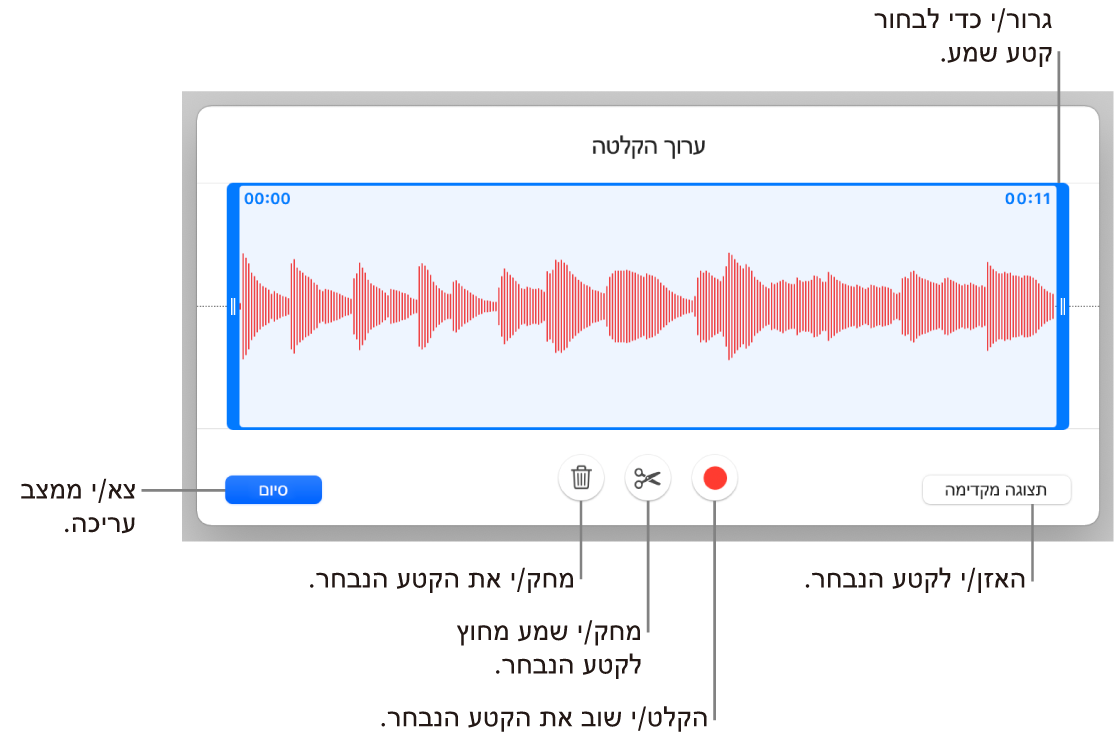
חיתוך: גרור/י את ידיות האחיזה הכחולות כדי להגדיר את המקטע שברצונך להשאיר. לחץ/י על
 כדי למחוק את כל מה שמחוץ לידיות.
כדי למחוק את כל מה שמחוץ לידיות.מחיקת חלק מההקלטה או את כולה: גרור/י את ידיות האחיזה הכחולות כדי להגדיר את המקטע שברצונך למחוק. לחץ/י על
 כדי למחוק את כל מה שבתוך הידיות.
כדי למחוק את כל מה שבתוך הידיות.
לאחר סיום העריכה, לחץ/י על ״סיום״.
בשקף שבו ברצונך להוסיף את ההקלטה, לחץ/י על ״הכנס״ וגרור/י את
 כדי למקם את האודיו במיקום הרצוי במצגת.
כדי למקם את האודיו במיקום הרצוי במצגת.שמע מוקלט מוצג בשקף כאובייקט בעת עריכת המצגת, אך הוא לא יהיה גלוי לעין בעת הגשת המצגת.
להשמעת ההקלטה בשקף, לחץ/י על
 .
.
באפשרותך גם לשתף את ההקלטות שלך כקובץ אודיו. לחץ/י על ההקלטה בשקף תוך כדי הקשה על Control, בחר/י ״שתף כהקלטה״, ואז בחר/י שיטה לשליחה.
למידע נוסף על תזמון הווידאו והשמע במצגת, ראה/י עריכת וידאו ושמע ב-Keynote ב-Mac.
הקלטת קריינות מדובבת
כדי להקליט קריינות מדובבת, עליך להעביר את השקפים של המצגת בזמנך החופשי תוך כדי דיבור. בעודך מתקדם/ת בין השקפים או ההנפשות, קולך וזמני הדיבור שלך מוקלטים ונשמרים לצורך הפעלה.
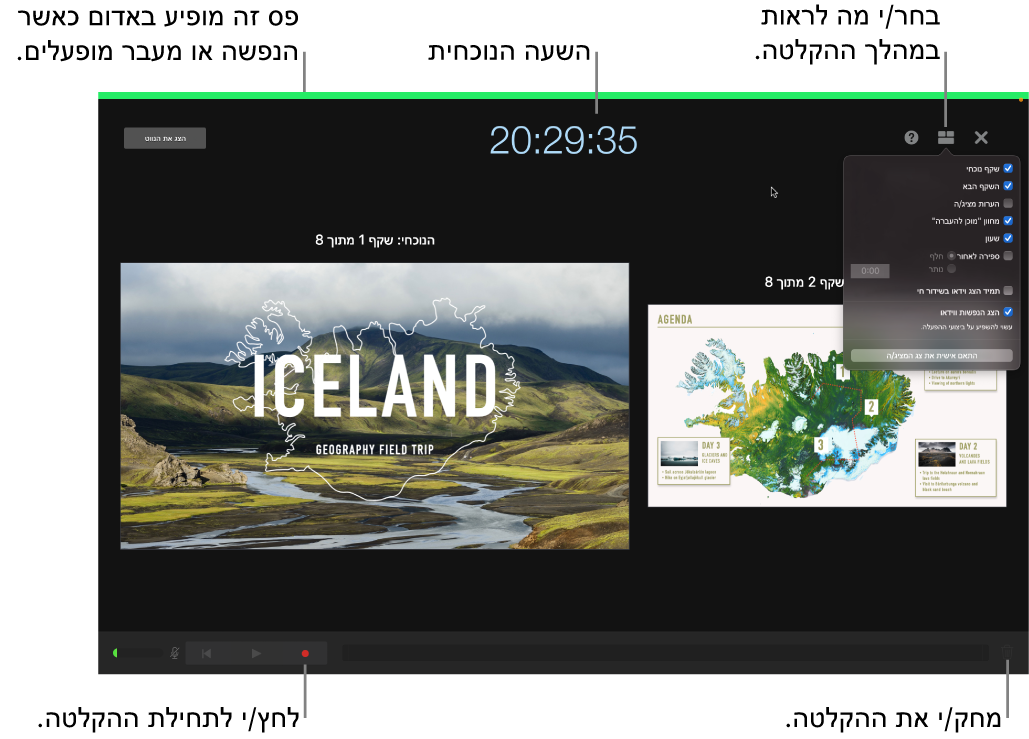
לחץ/י כדי לבחור את השקף שבו תרצה/י להתחיל את ההקלטה.
לחץ/י על
 בסרגל הכלים ולאחר מכן לחץ/י על הכרטיסיה ״שמע״ בחלק העליון של סרגל הצד מימין.
בסרגל הכלים ולאחר מכן לחץ/י על הכרטיסיה ״שמע״ בחלק העליון של סרגל הצד מימין.לחץ/י על ״הקלט״ בסרגל הצד.
חלון ההקלטה ייפתח.
כדי להתחיל להקליט את המצגת, לחץ/י על
 בתחתית החלון.
בתחתית החלון.שעון הספירה לאחור יספור לאחור משלוש לפני תחילת ההקלטה.
דבר/י באופן ברור לתוך המיקרופון כדי להתחיל בקריינות.
כדי להתקדם לשקף הבא, לחץ/י עליו בחלון ההקלטה, או הקש/י על מקש חץ שמאלה במקלדת.
ניתן להשהות את ההקלטה בכל שלב על-ידי לחיצה על כפתור ״השהה״. כדי להמשיך בהקלטה, לחץ/י על
 .
.כדי לעצור את ההקלטה, לחץ/י על
 .
.יש ללחוץ על Esc לשמירת ההקלטה ויציאה מהמצגת.
להאזנה לקריינות שלך, הפעל/י את השקפים.
ניתן להגדיר את Keynote למטב את המבנה והאיכות של סרטים ותמונות שהינך מוסיף/ה למצגות.